
Question : Comment obtenir un écran partagé sur Huawei Pura70 ? Alors que le besoin de multitâche continue de croître, la fonctionnalité d’écran partagé des téléphones mobiles est devenue une fonctionnalité incontournable sur les smartphones modernes. Huawei Pura70 ne fait pas exception. Il offre une puissante fonction d'écran partagé, permettant aux utilisateurs d'utiliser plusieurs applications sur un seul écran en même temps. Ce guide présentera en détail les étapes de fonctionnement en écran partagé du Huawei Pura70, offrant aux lecteurs une solution pour effectuer plusieurs tâches facilement. L'éditeur PHP Xiaoxin vous guidera étape par étape pour comprendre le processus de configuration et de fonctionnement de l'écran partagé afin d'aider les utilisateurs à utiliser pleinement cette fonction pratique de Huawei Pura70.
Écran partagé sur la page multitâche :
Entrez dans la page multitâche, puis sélectionnez une application prenant en charge l'écran partagé, puis cliquez sur l'icône d'écran partagé au-dessus de l'application pour activer l'écran partagé.
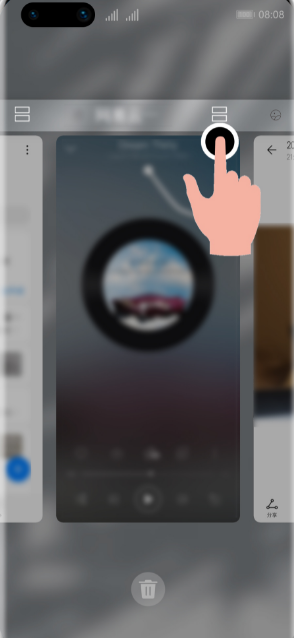
Écran partagé intelligent :
Lorsque vous regardez une vidéo en plein écran, si vous recevez un message texte ou un rappel de message, une bannière invitant à l'écran partagé s'affichera.
Écran partagé de la barre d'application latérale :
Après avoir ouvert une application prenant en charge l'écran partagé, sur le côté gauche ou droit de l'écran du téléphone, faites glisser l'écran de l'extérieur vers l'intérieur et faites une pause pour afficher la barre d'applications en écran partagé intelligent. . Appuyez longuement et faites glisser l'icône de l'application dans la barre d'applications vers l'écran pour activer l'écran partagé.
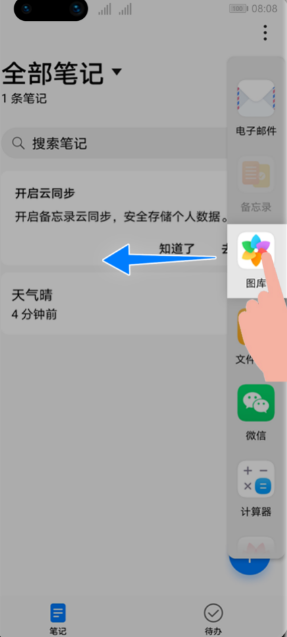
Partie de l'écran
Lorsque l'application est en plein écran, faites glisser vers le haut depuis le bas de l'écran vers le coin supérieur gauche pour accéder à l'état d'écran partagé.
Ouvrez une autre application prenant en charge l'écran partagé pour former un écran partagé.
Basculer l'écran partagé dans la fenêtre flottante
Après avoir ouvert une application prenant en charge l'écran partagé, ouvrez une autre application de fenêtre flottante, appuyez longuement sur la barre horizontale en haut au milieu de la fenêtre flottante et faites-la glisser vers le haut et le bas de l'écran (état d'écran portrait) ou à gauche et à droite (état d'écran horizontal), vous pouvez passer à l'état d'écran partagé.
Ce qui précède est le contenu détaillé de. pour plus d'informations, suivez d'autres articles connexes sur le site Web de PHP en chinois!
 utilisation de la fonction de tri c++sort
utilisation de la fonction de tri c++sort
 Comment activer les fenêtres de l'ordinateur
Comment activer les fenêtres de l'ordinateur
 La connexion à distance mstsc a échoué
La connexion à distance mstsc a échoué
 Linux est-il un système embarqué ?
Linux est-il un système embarqué ?
 Utilisation de fixe en langage C
Utilisation de fixe en langage C
 Comment diffuser l'écran d'un téléphone mobile Huawei sur un téléviseur
Comment diffuser l'écran d'un téléphone mobile Huawei sur un téléviseur
 Explication populaire de ce que signifie Metaverse XR
Explication populaire de ce que signifie Metaverse XR
 Patch d'adhésion Thunder
Patch d'adhésion Thunder